عندما نضغط على زر Caps Lock ، يعرض النظام رسالة منبثقة تقول "Caps Lock on" ويقوم بتشغيل صوت. في بعض الأحيان ، قد يكون من المزعج رؤية هذا الصوت وعرضه في كل مرة نضغط فيها على زر Caps lock. تشرح هذه المقالة الطرق المختلفة لتعطيل هذا الإشعار الصوتي والمرئي عند الضغط على زر Caps Lock.
الطريقة الأولى: من الإعدادات
الخطوة 1: فتح نافذة التشغيل (ويندوز + ص) واكتب إعدادات ms: لوحة مفاتيح الوصول السهل و اضغط نعم
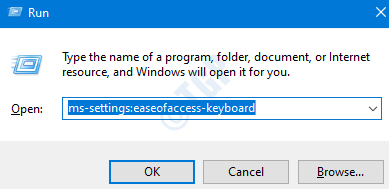
الخطوة 2: يتم فتح نافذة الإعدادات ضمن سهولة الوصول -> لوحة المفاتيح. تبديل الزر إلى اطفئه تحت قم بتشغيل صوت عندما تضغط على مفتاح Caps Lock أو Num Lock أو Scroll Lock
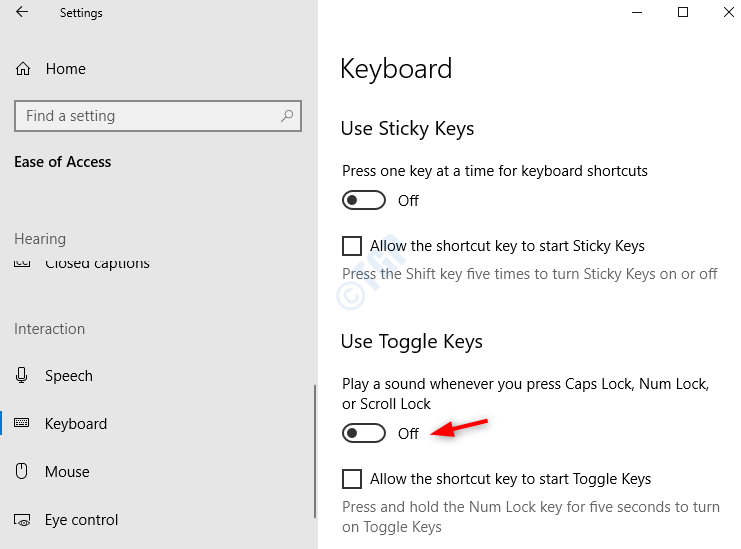
الطريقة 2: من لوحة التحكم
الخطوة 1: فتح نافذة التشغيل (ويندوز + ص) واكتب التحكم في access.cpl و اضغط نعم
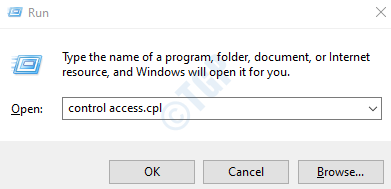
الطريقة 1: من اجعل التركيز على المهام أسهل اختيار
الخطوة 2: تفتح نافذة سهولة الوصول في لوحة التحكم. إختر اجعل التركيز على المهام أسهل
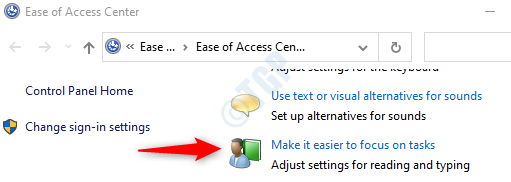
الخطوة 3: في اجعل التركيز على المهام أسهل نافذة ، ضمن قسم ضبط الحدود الزمنية والمتغيرات الوامضة ،
- ضع علامة ال قم بإيقاف تشغيل جميع الرسوم المتحركة غير الضرورية (عندما يكون ذلك ممكنًا) اختيار
- تعيين كم من الوقت يجب أن تظل مربعات حوار إعلام Windows مفتوحة ل 5 ثوان (أدنى حد ممكن)
- صحافة تطبيق
- انقر فوق نعم
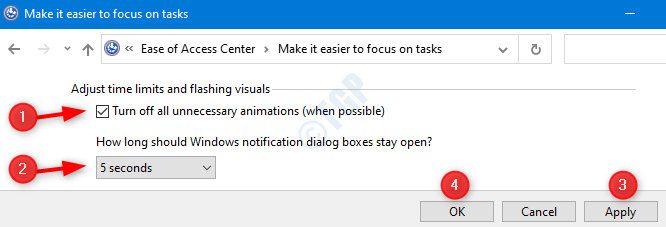
الطريقة 2: من جعل لوحة المفاتيح أسهل في الاستخدام
الخطوة 2: تفتح نافذة سهولة الوصول في لوحة التحكم. إختر اجعل لوحة المفاتيح أسهل في الاستخدام اختيار
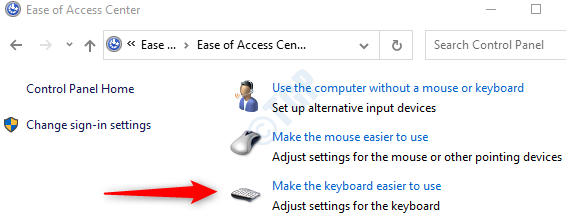
الخطوة 3: في اجعل لوحة المفاتيح أسهل في الاستخدامنافذة ، ضمن قسم ضبط الحدود الزمنية والمتغيرات الوامضة ،
- فك ال قم بتشغيل تبديل المفاتيح اختيار
- فك ال قم بتشغيل "تبديل المفاتيح" عن طريق الضغط باستمرار على المفتاح NUMLOCK لمدة 5 ثوانٍ
- صحافة تطبيق
- انقر فوق نعم
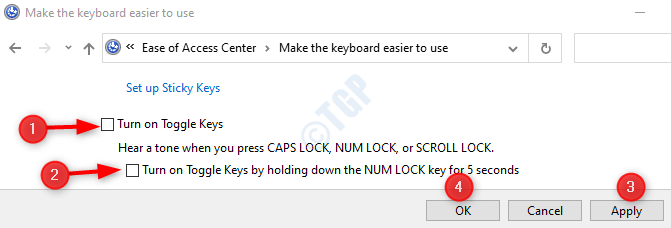
الطريقة الثالثة: قرص خصائص محول العرض
1. يبحث عرض معلومات العرض المتقدمة في مربع بحث Windows 10.
2. الآن ، انقر فوق نتيجة البحث.
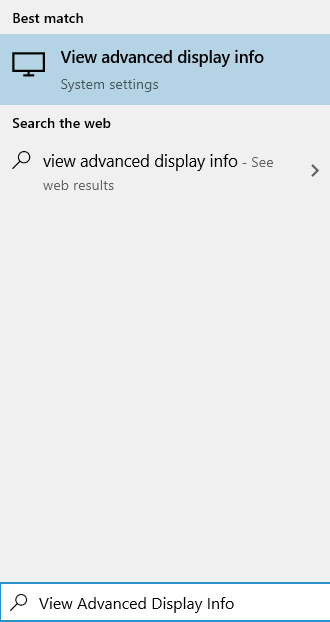
3. انقر فوق خصائص محول العرض.
4. انقر فوق تكوينات الشاشة التبويب.
5. تأكد تمكين العرض على الشاشة مفحوص.
6. تحت "إعدادات المؤشر لـ NumLock و CapsLock" قسم ، ابحث عن "أثناء تشغيل القفل الرقمي أو مفتاح caps lock" ، اختر ال "إظهار المؤشر لبضع ثوان" اختيار.
هذا كل شئ. أتمنى أن تكون قد استمتعت بقراءة هذا المقال.


![كيفية الخروج من الوضع الآمن في Windows 11 [3 طرق]](/f/7113af973b6a761520ca7849c6814adc.png?width=300&height=460)